Как создать плейлист на Windows Phone?
 Мы любим порядок во всем и наша любимая музыка не исключение. Хорошо, когда она отсортирована и упорядочена, ведь это делает процесс прослушивания более приятным. На Windows Phone в этом нам помогает раздел «Музыка+Видео», где вся музыка разделена по жанрам, альбомам и исполнителю. Но бывает так, что хочется намешать несколько исполнителей разных жанров, а процесс переключения между ними вынуждает нас делать лишний манипуляции. Но это не проблема, потому что к нам на помощь придут плейлисты, с помощью которых можно упорядочить музыку по своему вкусу, настроению и т.п.
Мы любим порядок во всем и наша любимая музыка не исключение. Хорошо, когда она отсортирована и упорядочена, ведь это делает процесс прослушивания более приятным. На Windows Phone в этом нам помогает раздел «Музыка+Видео», где вся музыка разделена по жанрам, альбомам и исполнителю. Но бывает так, что хочется намешать несколько исполнителей разных жанров, а процесс переключения между ними вынуждает нас делать лишний манипуляции. Но это не проблема, потому что к нам на помощь придут плейлисты, с помощью которых можно упорядочить музыку по своему вкусу, настроению и т.п.
В данной статье мы с вами рассмотрим несколько способов создания плейлистов для смартфонов под управлением операционной системы Windows Phone.Содержание
Способ для Windows Phone 7.8
Способы для Windows Phone 8
Способ для Windows Phone 8.1
В данном способе мы опишем процесс создания плейлиста в программе Zune, которая предназначена для обмена файлами между компьютером и смартфоном.
Перед началом выполнения инструкции, необходимо скачать и установить программу Zune.
Шаг 1. Добавление папки.
Для того, чтобы Zune увидел музыку, её сначала необходимо добавить в программу. Для этого находим нужную папку и просто перетаскиваем в окно программы.
Шаг 2. Создание плейлиста.
2.1 В разделе «Коллекция» выбираем все необходимые треки, нажимаем правой кнопкой мышки на любом из них и в появившемся меню выбираем пункт «Добавить в плейлист».
2.2 В появившемся окне вводим название плейлиста и нажимаем «ОК».
2.3 Переходим во вкладку «Плейлисты» и меняем положение треков, если это необходимо.
Шаг 3. Синхронизация.
Теперь плейлист необходимо синхронизировать с устройством. Подключаем смартфон к компьютеру через MicroUSB кабель. Далее выбираем плейлист, нажимаем на него правой кнопкой мыши и выбираем пункт «Синхронизировать с …» (в нашем случае с Nokia Lumia 710).
Поздравляем! Вы только что научились создавать плейлист с помощью программы Zune.
Компания Microsoft решила избавить пользователей Windows Phone 8 от синхронизации смартфона с программой Zune. Это позволяет подключать устройство, как съемный носитель, поэтому процесс обмена файлами между ПК и смартфоном стал очень простым.
Способ №1. Создание плейлиста с помощью компьютера.
Шаг 1. Подключаем устройство к компьютеру и переходим в папку «Music».
Шаг 2. Выделяем музыкальные файлы, нажимаем правой кнопкой мышки на одном из них и выбираем пункт «Создать список воспроизведения».
2.1 Если Вы захотите добавить новый трек в уже созданный плейлист, то нужно сделать следующее:
1. Заходим в свойства плейлиста;
2. Переходим во вкладку «Ссылки»;
3. Перемещаем файлы с папки «Music» во вкладку «Ссылки»;
2.2 Если Вы захотите удалить в нем какие-то треки или же изменить их позицию, то Вам необходимо сделать следующее:
1. Нажимаем правой клавишей мышки на плейлисте и выбираем «Свойства»;
2. Переходим на вкладку «Ссылки»;
3. С помощью кнопок, которые находятся внизу, выполняем нужные действия;
Способ №2. Создание плейлиста на смартфоне.
Шаг 1. В приложении «Музыка+Видео» заходим в раздел «Музыка» и перелистываем списки на вкладку «Композиции».
Шаг 2. Для того, чтобы выбрать несколько композиций, необходимо нажать на кнопку «Выбрать».
Шаг 3. Проставляем галочки возле тех композиций, которые хотим добавить в плейлист, нажимаем на три точки, и выбираем пункт «Добавить в плей-лист»
Шаг 4. В окне воспроизведения так же нажимаем на три точки, выбираем пункт «Сохранить как плей-лист» и вводим название нового плейлиста.
Редактировать плейлист на смартфоне нельзя, но это можно сделать с помощью компьютера. Для этого нужно выполнить несколько действий:
1. Подключить смартфон к компьютеру и зайти в папку «Music»;
2. Отобразить скрытые файлы и папки;
3. Зайти в папку «Playlist»;
4. Перейти в свойства плейлиста и выбрать вкладку «Ссылки»;
В данную вкладку Вы можете добавить новые треки, отредактировать их положения, а так же выполнить удаление.
В операционной системе Windows Phone 8.1 на смену разделу «Музыка+Видео» пришли отдельные приложения «Музыка», «Видео» и другие. Теперь они не зависят друг от друга и периодически получают все больше полезных функций. Например, в приложении «Музыка» теперь любой пользователь может без каких-либо проблем создать плейлист из композиций в своей коллекции и отредактировать его. В это части статьи, мы расскажем Вам о способе создания и редактирования плейлиста в приложении «Музыка» на операционной системе Windows Phone 8.1.
Создание плейлиста
Шаг 1. Откройте приложение «Музыка» и перейдите в раздел «Композиции».
Шаг 2. Нажмите на кнопку «Выбрать», выберите определенные композиции или все, нажав на «…» и выбрав пункт «Выбрать все».
Шаг 3. Нажмите на «…» в правом нижнем углу, выберите пункт «Добавить в…», а затем «Создать плей-лист».
Шаг 4. Задайте имя для плейлиста и нажмите на кнопку «Сохранить».
Все. Ваш плейлист сохранен и для его прослушивания, Вам нужно перейти в раздел «Плей-лист» и нажать на кнопку воспроизведения.
Сортировка композиций
Шаг 1. Запустите приложение «Музыка» и перейдите в раздел «Плей-листы».
Шаг 2. Нажмите на плейлист, который нужно отредактировать.
Шаг 3. Для сортировки плейлиста нажмите на кнопку «Переупорядочить» и с помощью специальных значков измените положение композиций.
Шаг 4. По завершению процесса нажмите на галочку.
Удаление композиций
Шаг 1. Нажмите на кнопку «Выбрать».
Шаг 2. Выделите одну или несколько композиций.
Шаг 3. Нажмите на кнопку «Удалить».
Переименование плейлиста
Шаг 1. Нажмите на «…» в правом нижнем углу и выберите пункт «Настройка плей-листа».
Шаг 2. Переименуйте плейлист и нажмите на кнопку «Сохранить».
Молодцы! С помощью данной инструкции, Вы научились создавать и редактировать плейлисты. Наслаждайтесь прослушиванием любимой музыки на своем смартфоне!

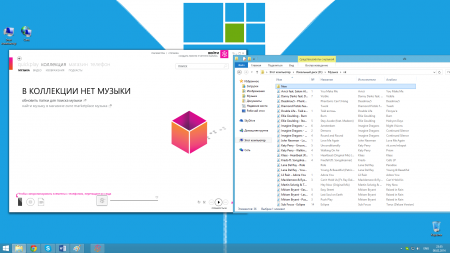
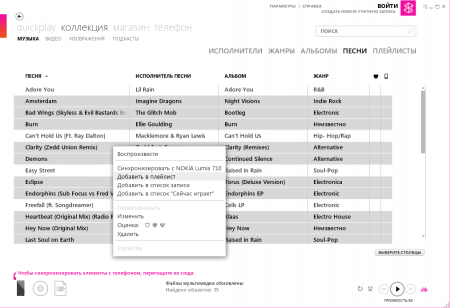
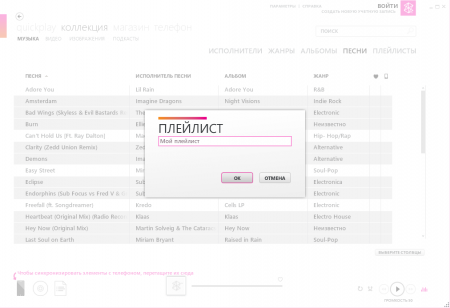
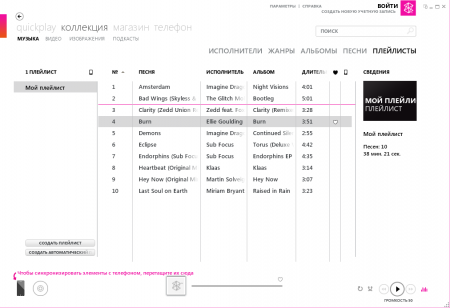
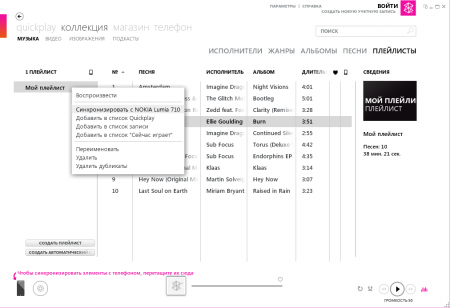
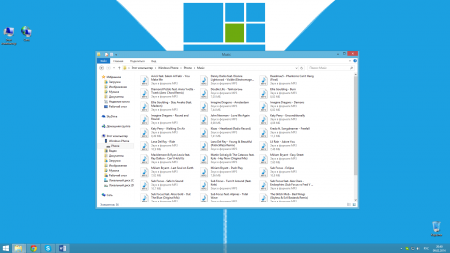
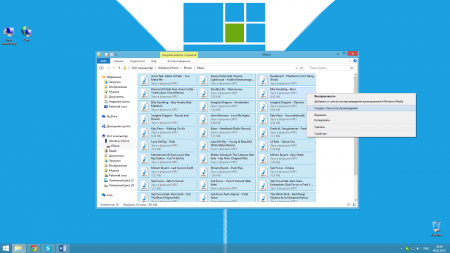
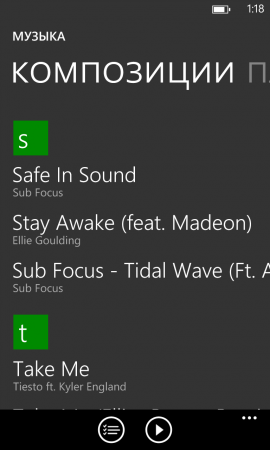
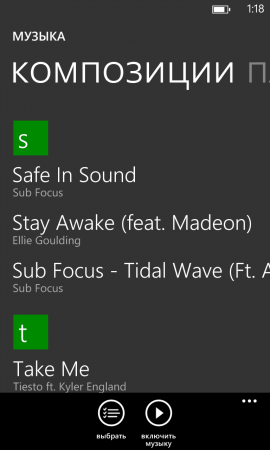
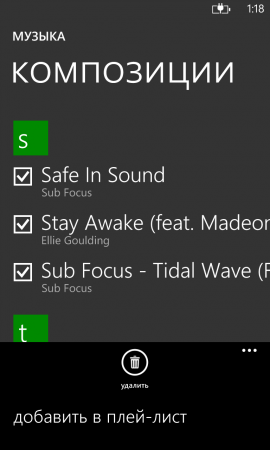
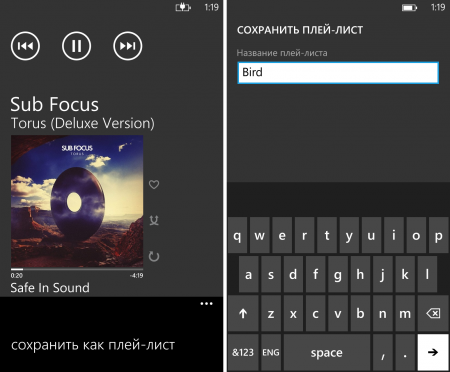
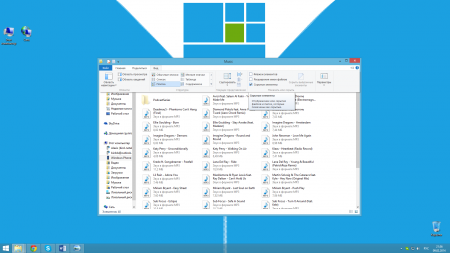
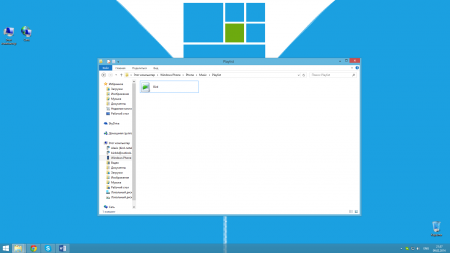
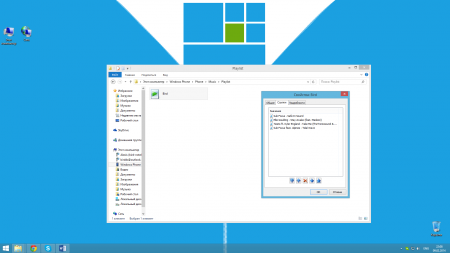
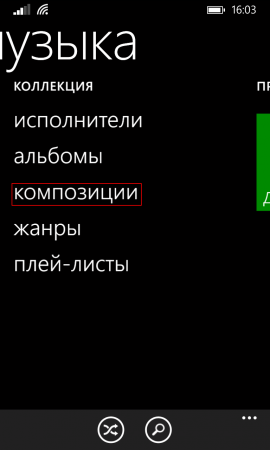
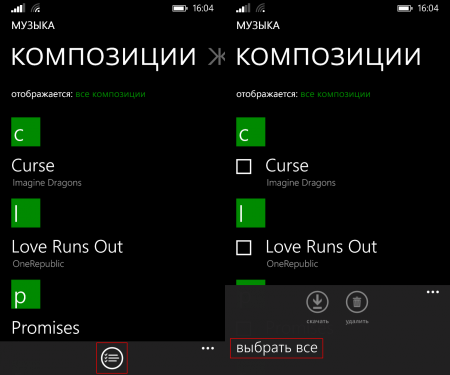
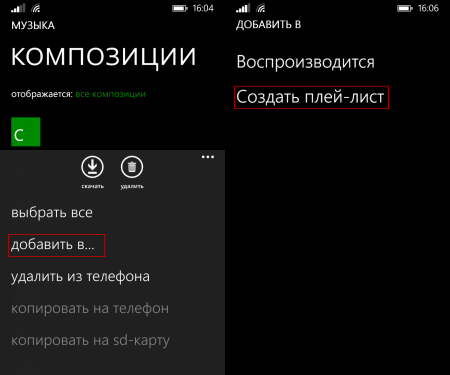
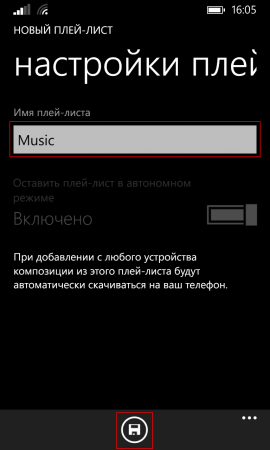
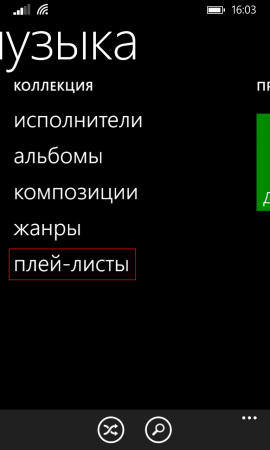
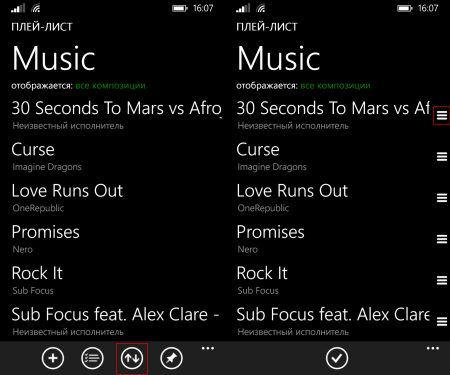
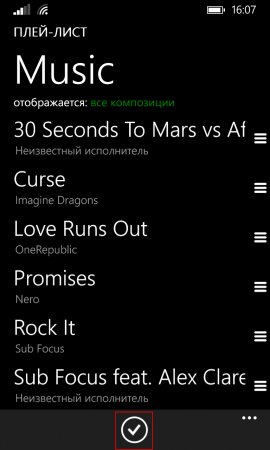
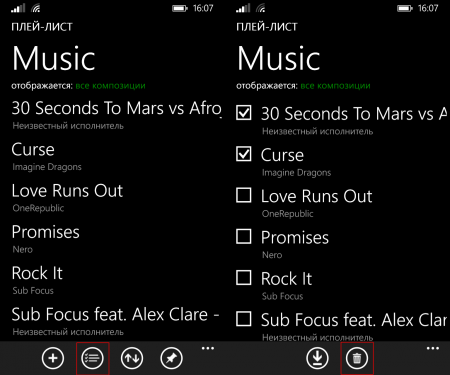
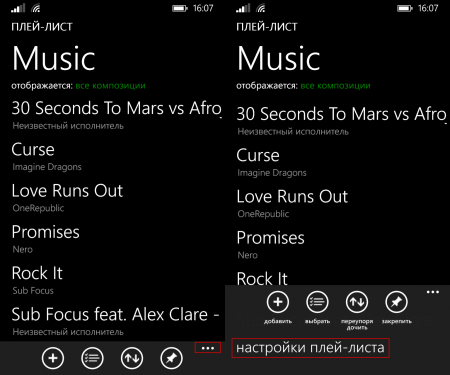
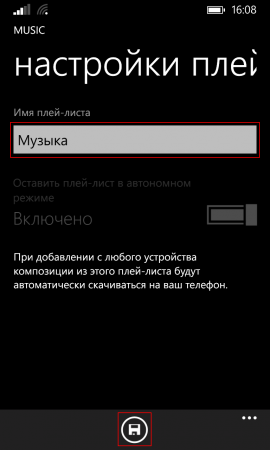
А что делать если нет в меню пункта "Создать список воспроизведения"?
Win 8.1
А какие пункты присутствуют?
Спасибо за ответ, все идет-Lumia 720
Всегда пожалуйста
конечно быть самым умным можно себя считать,но…между пунктом 2 и 3 в "создать плей лист телефоне",отсутствует главный пункт-как воспроизвести выделенные композиции,чтобы потом их добавить в плей лист!!!
на смартфоне Lumia 1020 нет такой кнопки!!!
Когда создаю плейлист на телефоне после шага 3 не появляется окно воспроизведения.
А Вы выбираете одну композицию или несколько? Какой у Вас смартфон?
Выделила, нажала "добавить в плей-лист". Никакого эффекта: нету никакого "сохранить плей-лист" и никаких плей-листов вообще… Возможности связаться с компьютером нету. Неужели телефон — тормоз? Нокиа Люмия 525
У меня нокиа 920,проблемы с созданием списка воспроизведения.выделив отдельные композиции создаю список,а когда его открываю,в созданном списке все треки которые есть на телефоне,и в меню нет функции удалить из списка,можно выделить все, и почемуто добавить в список воспроизведения.странно как то. поможете?
К сожалению это особенности плеера системы Windows Phone 8.
lumia 1020
почему по 2 файла дублируется в Композициях?
Это баг операционной системы. Попробуйте перенести все композиции на компьютер и удалить их с телефона. Потом закиньте их заново в смартфон.
Можно ли как-то добавить все треки 2х исполнителей? Ато по одной песне их искать, листать это слишком долго.
У меня Нокиа 1520 и большего тормоза как эта мобила у меня не было.чтобы послушать очередную песню,приходится бросать все дела и манипулировать с мобилой (это самый настоящий саботаж для Нокиа,причем по всей мобиле.чтобы позвонить-опять манипуляции,смс опять …,блу ут ваше через раз работает,Дерьмо ваша виндафоне…
люмиа 525 выделяю аудиофайлы на сд карте телефона через компьютер, нажимаю правую клавишу мыши, создать плейлист-компьютер выдает: устройство либо не отвечает, либо отсоединено. при этом я могу перемещаться по папкам карты памяти телефона
на смартфоне несколько папок с музыкой разных исполнителей в каждой.Сколько надо часов потратить, чтоб создать плейлисты на телефоне? неужели нельзя было "научить" плейер открывать музыку из папки, без совокуплений с плейлистами?!
у меня не открывается раздел "композиции" где все дорожки я даже настройки все сбрасывала все равно не могу открыть меня сразу на "рабочий стол" телефона выкидывает что делать почему так?
lumia 630
только раздел композиции..и приложение обновлено до последней версии..что делать
Как их отсортировать по дате добавления что бы новые добавленные были сверху ??? а то много песен добавил а по 1 их перетаскивать заколебешься !!
Увы, но отсортировать никак не получится.
Здравствуйте, подскажите в какой программе на компьютере можно создавать плей-листы, что бы потом закинуть на Windows phone?
Zune я скачивал, она не видит Lumia 520
Ой,извиняюсь, не внимательно прочитал начало инструкции,я думал что эти все действия надо делать через Zune. Большое спасибо, теперь разобрался!
Читайте внимательно Пожалуйста
Пожалуйста 
Пожалуйста
А как удалить сам плейлист?